Если зарегистрироваться в Плей Маркете на телефоне или ПК, пользователь сможет выбирать, закачивать и устанавливать нужные программы. Процесс универсален для всех устройств с Андроид и стандартен для любой компьютерной ОС. После регистрации станут доступны все настройки и функции приложения.
Регистрация в Плей Маркете на Андроид телефоне
Инструкция описывает стандартный вариант регистрации для различных операционных систем. Интерфейс зависит от используемой версии.
Для регистрации нужен интернет: мобильный или беспроводной.
Чтобы проверить наличие Wi-Fi, нужно перейти в настройки смартфона, открыв «Передача данных».
Для регистрации нужно пошагово выполнить такие действия:
- Открыть Плей Маркет тапом по иконке, расположенной на рабочем столе.
- На первой странице нажать кнопку «Войти».
- Выбрать создание аккаунта.
- Указать того, кому создаётся аккаунт — для личного использования или ребёнка.
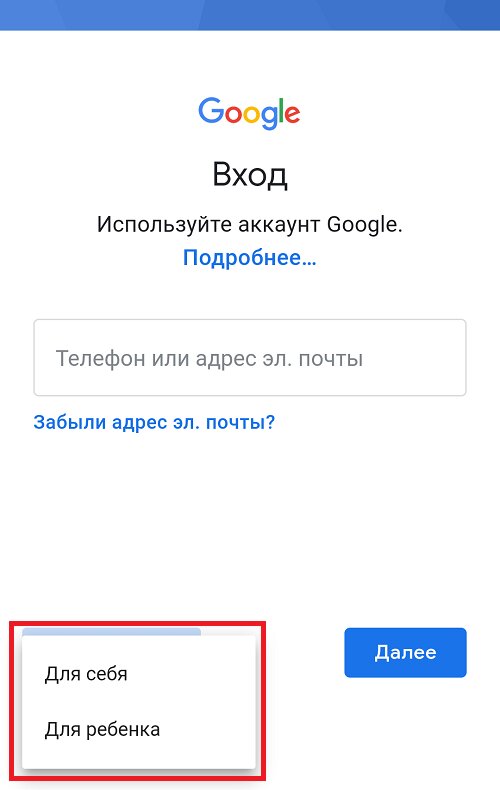
Далее пользователь приводит свою персональную информацию.
Ввод имени и фамилии пользователя
Далее откроется страница для указания имени и фамилии. При регистрации в Плей Маркете на Андроид нужно ввести данные, под которыми этот человек хочет быть известным в интернете.
Указание своего пола поможет собеседникам использовать правильное обращение при общении.
Создание имени пользователя
Чтобы зарегистрироваться в Google, нужен логин. Он используется для почтового адреса. Система сгенерирует подсказку. Логин может быть произвольным, но не должен совпадать с именами других пользователей. Лучше предпочесть узнаваемое и красивое имя.
Google предоставляет пользователю электронную почту <логин>@gmail.com.
Создание надежного пароля
Пользователь придумывает комбинацию символов для пароля самостоятельно. Если он достаточно простой, третьи лица смогут легко подобрать.
Рекомендуется включать большие и маленькие символы, цифры, знаки препинания для усложнения пароля. Их количество должно быть не меньше восьми.
Комбинация набирается дважды. Это требуется для лучшего запоминания пользователем. Оба раза последовательности символов должны быть одинаковыми. Нельзя использовать общеупотребительные комбинации или дату рождения. У пароля не должно быть особенностей, о которых легко догадаться. Он должен быть сложным. Чтобы не потерять, комбинацию нужно записать и хранить в надёжном месте.
После этого открывается страница с предложением принять правила сервиса, условия конфиденциальности. Текст надо внимательно прочесть и подтвердить согласие с ним.
Google сохраняет данные пользователей, не предоставляя их третьим лицам.
Создание аккаунта завершено. Нужно провести первоначальную настройку сервиса. Теперь требуется войти по паролю.
Пользователь получает доступ в Плей Маркет и другие сервисы портала. Чтобы автоматически войти, достаточно тапнуть по иконке на рабочем столе.
Настройка способа восстановления пароля
Важно аккуратно хранить свой пароль. При его утере предусмотрена возможность восстановить утраченную информацию. При прохождении регистрации разрешается ввести вторую электронную почту и номер телефона.
При утере пароля система для восстановления предложит ввести последнюю комбинацию, которую помнит пользователь. Если же она не подойдет, нужно выбрать пункт «Другой способ».
Система предложит отправить код на указанный при регистрации номер телефона или запасную почту. После ввода полученных цифр можно будет придумать новый пароль.
Использование таких способов не является обязательным, но это полезно сделать для защиты аккаунта, иначе доступ теряется безвозвратно.
Привязка карты банка
Использование банковской карты необязательно. При регистрации система предложит привязать её к аккаунту. Это позволит автоматизировать процедуру покупки. Порядок действий:
- Нажать «Добавить банковскую карту».
- Ввести: номер, срок действия, трехзначный код с обратной стороны, имя держателя.
- Выбрать страну/регион проживания.
- Нажать «Сохранить».
Добавление аккаунта на телефоне
Существует другой способ регистрации — через настройки, при помощи таких шагов:
- Кликнуть «Настройки».
- Перейти в раздел «Аккаунты».
- Выбрать строку «Добавить аккаунт».
- В списке тапнуть на учётную запись Google.
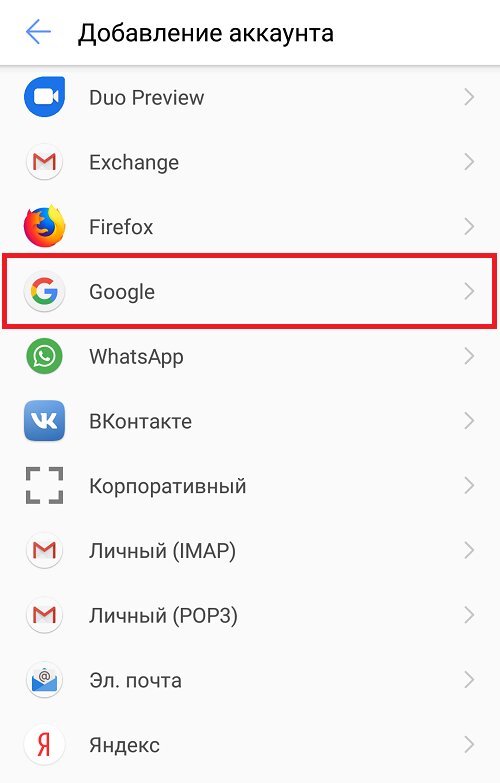
Процедура регистрации совпадает с изложенной в тексте. После окончания человек может выбирать, с какого аккаунта заходить в Гугл Плей.
Регистрация в Плей Маркете с ПК
Чтобы пользоваться Плей Маркет с ПК, нужно иметь почтовый ящик Gmail. Требуется зайти на сайт, далее выполнить такие действия:
- Нажать «Создать аккаунт» внизу экрана.
- Ввести личную информацию. Человек самостоятельно придумывает подходящий логин и пароль.
- Для ситуации, когда потребуется восстановить потерянный пароль, ввести адрес дополнительной почты. Можно использовать номер мобильного телефона.
- Ввести капчу, чтобы доказать, что происходит регистрация человека, а не программы-робота.
- Согласиться соблюдать соглашение о конфиденциальности и правила работы сервиса, поставив нужную отметку.
- После нажатия кнопки «Далее» процедура завершается.
После регистрации доступ в Google Play Market открыт.
Для доступа в сервис Гугл Плей требуется наличие аккаунта. При желании можно зарегистрировать больше одного. Для доступа со смартфона в Гугл Плей нужно нажать на иконку. В результате открывается главная страница магазина.

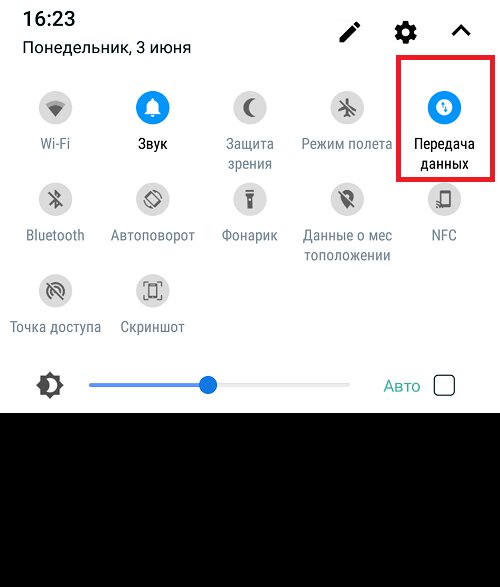
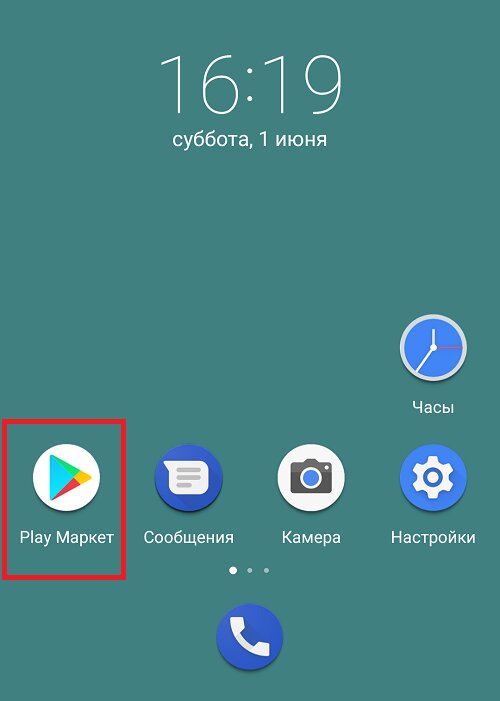
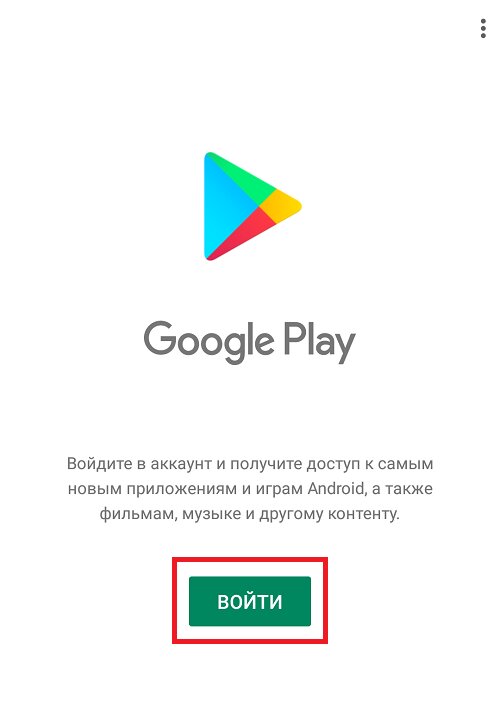
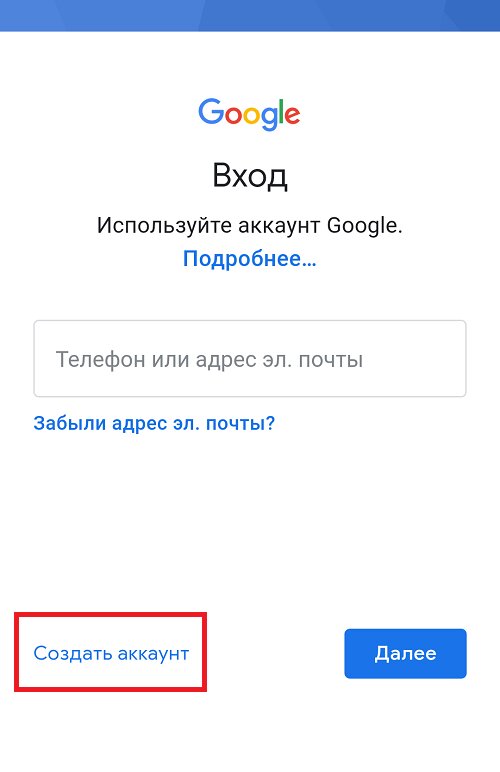
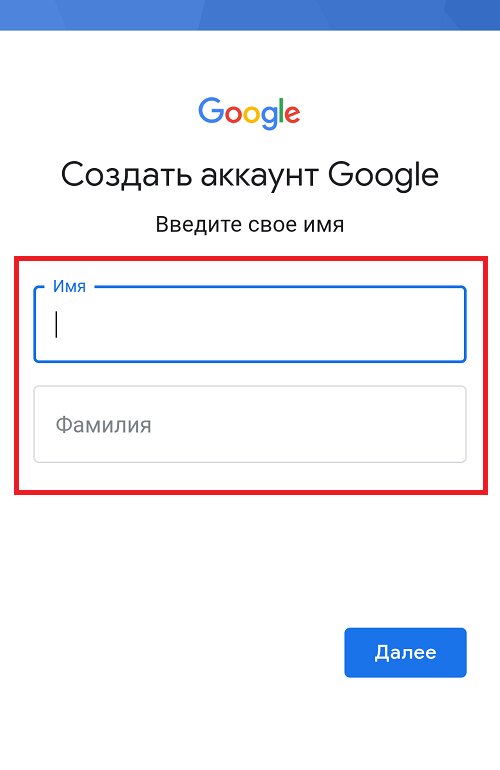
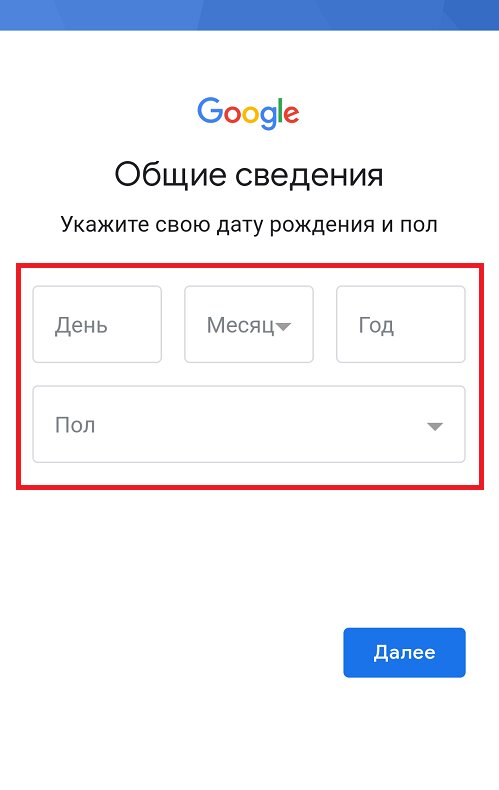



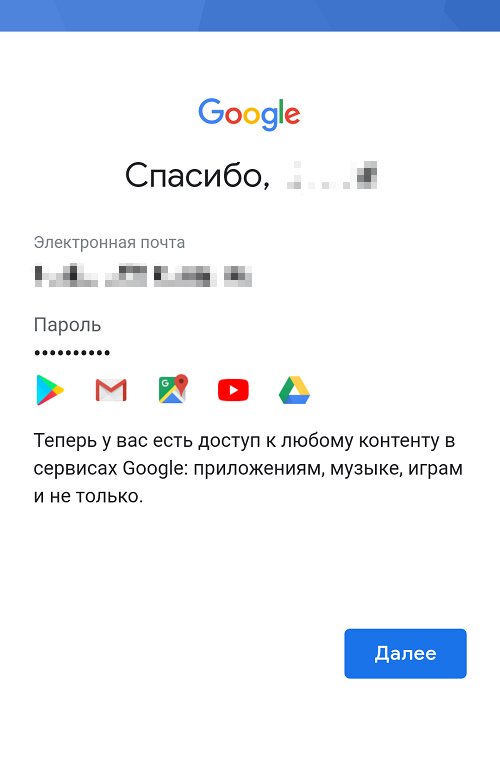


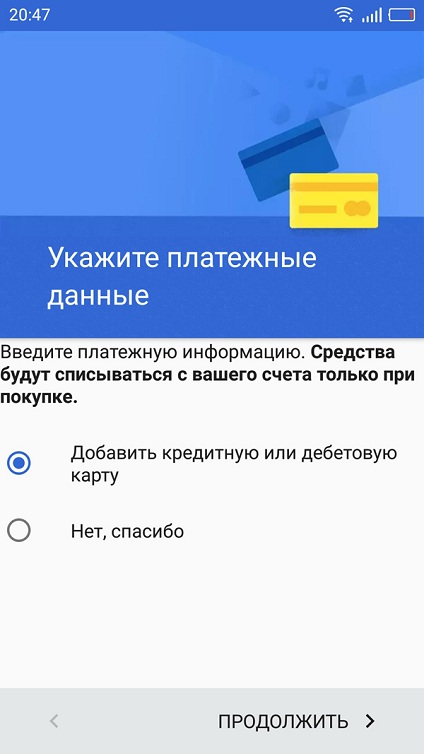

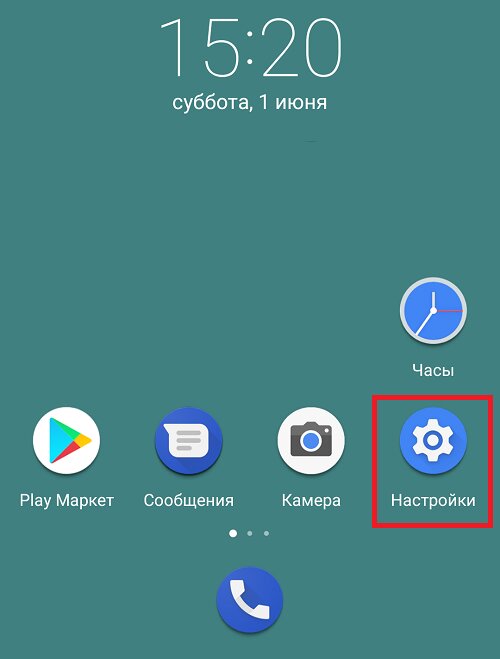

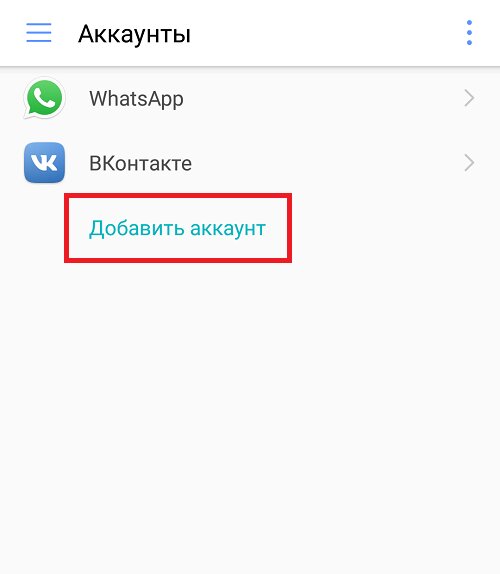
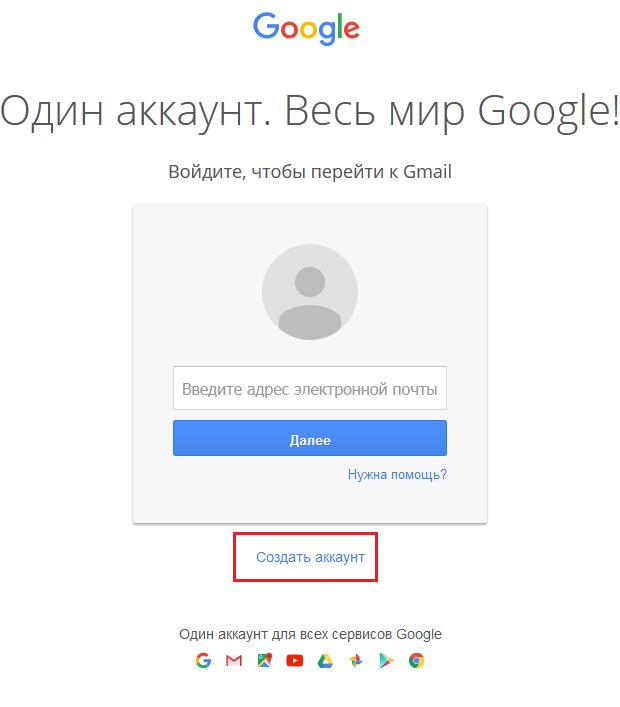

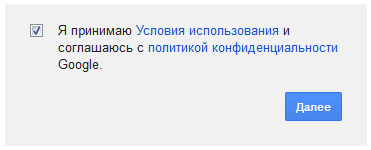







По инструкции зарегистрировалась в Плэймаркете и установила нужные приложения. Телефон у меня новый, самой разобраться было проблематично. Спасибо!